1. プリンターの給紙ローラーのメンテナンス

プリンターの給紙ローラーが汚れていると、真っ白な紙に汚れが移り、がっかりするような仕上がりになってしまう。
給紙ローラーが汚れている場合は、A4サイズの普通紙を3枚重ねにして、紙送りを何度か繰り返すとよい。紙の向きを変えたり、1枚目、2枚目、3枚目の順番を変えたりして、常に紙のきれいな部分で給紙ローラーの汚れた部分を拭くようにする。
また、カバーを開けてローラーの汚れが見えるのならば、電源を切り湿らせた綿棒などでローラーを直接拭き、給紙ローラーには直接手で触れないようにしよう。その後、紙送りを何度か繰り返して、完全に水気をなくす。
給紙ローラーが汚れている場合は、A4サイズの普通紙を3枚重ねにして、紙送りを何度か繰り返すとよい。紙の向きを変えたり、1枚目、2枚目、3枚目の順番を変えたりして、常に紙のきれいな部分で給紙ローラーの汚れた部分を拭くようにする。
また、カバーを開けてローラーの汚れが見えるのならば、電源を切り湿らせた綿棒などでローラーを直接拭き、給紙ローラーには直接手で触れないようにしよう。その後、紙送りを何度か繰り返して、完全に水気をなくす。
2. プリンター印刷面のインク汚れの対処法
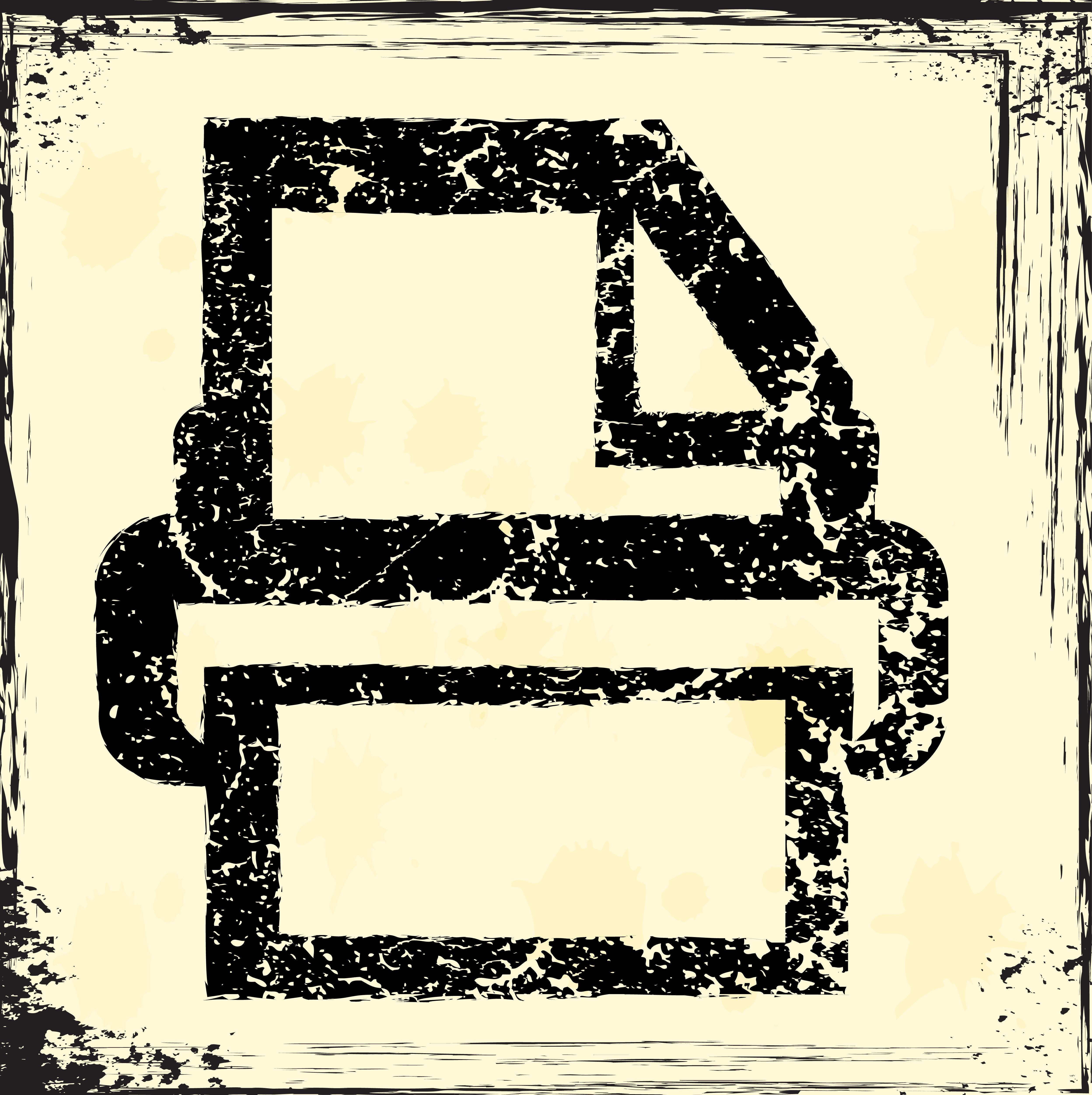
印刷面が汚れる原因は、上記の給紙ローラーの汚れも含めていくつかある。よくあるパターンを知り、状況に合った対処法で問題を解決しよう。
印刷設定による汚れ
写真用光沢紙などには、フチなし印刷に対応、非対応のタイプがある。プリンターで適切な用紙種類と印刷パターンを選択しないと、印刷品質が悪くなったり、用紙の伸び縮みでフチができたりする場合がある。
紙に反りによる汚れと対処方法
普通紙のように薄い紙の場合は、裏表を入れ替えてトレイにセットし直す。写真用光沢厚みのある紙は反りと逆方向に少し丸めて、反りを改善してトレイに差す。
紙は反っていないのに上手く紙が送れず印刷面が汚れる場合は、わざと紙に反りをつけてトレイに差すことで、改善される場合もある。この場合の反りは逆Uの字に紙の中央部分が3mmほど浮いている状態にし、1枚ずつ印刷しよう。
紙は反っていないのに上手く紙が送れず印刷面が汚れる場合は、わざと紙に反りをつけてトレイに差すことで、改善される場合もある。この場合の反りは逆Uの字に紙の中央部分が3mmほど浮いている状態にし、1枚ずつ印刷しよう。
厚めの紙による汚れと対処方法
プリンター用紙の厚みにより、汚れることがある。ヘッドと紙の間隔を広げることで改善できる。
印刷濃度と乾燥待ち時間による汚れと対処方法
印刷濃度の設定が高く設定されていないかチェックする。高い設定になっているとインクが多量に使用され、インクを吸収した用紙が波打ってしまう。濃度設定を低くして、再度印刷してみるとよい。
またインク乾燥待ち時間が短くなっていると、すぐに次の用紙が印刷され、前の用紙が乾く前にインク汚れがついてしまうので、乾燥の待ち時間を長く設定しよう。
またインク乾燥待ち時間が短くなっていると、すぐに次の用紙が印刷され、前の用紙が乾く前にインク汚れがついてしまうので、乾燥の待ち時間を長く設定しよう。
3. プリンターのヘッドクリーニングとノズルの洗浄

長い期間プリンターを作動させていなかったり、印刷濃度が極端に濃かったりするとプリンターのヘッドやノズルが汚れて、印刷に支障をきたすことがある。
ヘッドクリーニング機能を使う
そんなときはプリンターのヘッドクリーニング機能を使おう。ヘッドとノズルを同時にクリーニングしてくれるので、何度かヘッドクリーニングを繰り返すと改善されることが多い。
プリンター用クリーニング液を使う
また、それでも改善しない場合は、プリンター用クリーニング液を使う方法もある。インクの代わりに専用のカートリッジを取り付けるだけなので非常に楽な方法だ。しかし、場合によっては、クリーニング液を使ったことで保証対象外になってしまうこともあるので、最終的にメーカーに修理など依頼する可能性がある場合は、クリーニング液を利用しても問題ないか事前に確認しておいたほうがいよいだろう。
結論
プリンターのメンテナンスとしてできることは、ローラーのお手入れや、適切な用紙や印刷の設定、そしてヘッドクリーニング機能をこまめに作動させることである。インクが詰まったり、固まったりして、印刷ができない場合は上記方法で、改善が期待できるが、定期的に使ってインクを詰まらせないことが、もっともよい方法なのかもしれない。
この記事もCheck!







